Oletko varmuuskopioinut puhelimesi Google Driveen? Jos kyllä, voit palauttaa tekstiviestit Androidin Google Drivesta onnistuneesti. Tässä on 3 helppoa tapaa palauttaa poistetut tekstiviestit pilvivarmuuskopiotiedostosta. Jatka vain lukemista ja hanki yksityiskohtaiset vaiheet.
Palauta tekstiviestit Google Drivesta tehdasasetusten palauttamisella
No, Androidin palauttamista suoraan Google Drive -varmuuskopiosta ei tueta. Sinun on palautettava Androidin tehdasasetukset palauttaaksesi tekstiviestit. Huomaa, että puhelimesi palautetaan aiempaan tilaan. Joten saatat menettää äskettäin tallennetut tiedostot ja sovellukset Google Drivella palauttamisen jälkeen. Mieti kahdesti ennen kuin teet niin.
Vaihe 1: Avaa asetukset sovellus. Vieritä alas ja napauta Varmuuskopioi ja nollaa.
Vaihe 2: Napauta Poista kaikki tiedot (palauta tehdasasetukset). Anna lukitusnäytön salasana vahvistaaksesi se.
Vaihe 3: Android-puhelimesi käynnistyy uudelleen automaattisesti. Käyttöjärjestelmän uudelleenasentaminen kestää jonkin aikaa.
Vaihe 4: kohdassa Varmuuskopiointi ja nollaus näyttöä, napauta Google. Kirjaudu myöhemmin sisään Google-tilillesi, jota käytit Google Drivessa.
Vaihe 5: Napauta Synkronoi. Valitse tiedostotyyppi, jonka haluat palauttaa. Täällä voit napauttaa SMS tekstiviestejä.
Vaihe 6: Napauta Palauta kaikki synkronoidut tiedot. Nyt voit palauttaa tekstiviestit Google Drivesta Androidiin onnistuneesti.

Hae tekstiviestejä Google Drivesta tietojen palautusohjelmistolla
Jos et halua menettää Android-puhelimesi tietoja, voit kokeilla Android-tietojen palautusohjelmistoa, kuten Tenorshare UltData for Android. Sen avulla voit esikatsella ja valita palautettavan tekstiviestin turvallisesti. Androidia ei tarvitse rootata tai tehdasasetuksia palauttaa. Myöskään poistettuja tekstiviestejä ei kirjoiteta päälle. Valmistele vain tietokoneen ja valaistuksen USB-kaapeli. Myöhemmin voit palauttaa poistetut tekstiviestit Google Drivesta valikoivasti.
Vaihe 1: Lataa, asenna ja käynnistä Android-tietojen palautusohjelmisto ilmaiseksi tietokoneellesi. Liitä myöhemmin Android tähän tietokoneeseen USB-kaapelilla.
Vaihe 2: Napsauta Palauta Google Drive -tiedot. Anna Google Drive -tilisi ja salasanasi. Napsauta sitten Kirjaudu sisään Siirtyä eteenpäin.
Vaihe 3: Rastita valintamerkki ennen Viestit. Napsauta Käynnistä tarkistaaksesi kaikki tekstiviestit Google Drive -varmuuskopiotiedostostasi.
Vaihe 4: Esikatsele ja valitse palautettavat tekstiviestit. Lopuksi klikkaa Palauta hakeaksesi tekstiviestejä Google Drivesta tietokoneellesi menettämättä tietoja.

Tarkista nähdäksesi kuinka palauttaa poistettu puheluhistoria Androidissa jos olet kiinnostunut.
Palauta tekstiviestit ottamalla yhteyttä Google Drive -tukeen
Älä unohda pyytää apua Google Drive -tiimiltä. Jos et pysty palauttamaan tekstiviestejä yllä olevilla kahdella ratkaisulla ja haluat todella palauttaa poistetut tekstiviestit, voit ottaa yhteyttä sen tukitiimiin ja kokeilla. 100%:n onnistumisprosenttia ei ole. Mutta et menetä mitään.
Avaa Google Drive -sivu ja kirjaudu sisään käyttäjätilillesi. Etsi ja napsauta Ota meihin yhteyttä. Voit hakea ensin sisäänrakennetulla hakukoneella. Tai voit ottaa yhteyttä Google Drive -tukeen chatin, sähköpostin tai soittamalla. Tukitiimi voi auttaa sinua palauttamaan tekstiviestit Google Drivesta.
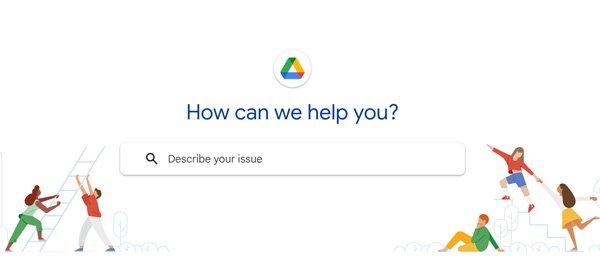
Usein kysytyt kysymykset Android-tekstiviestien palauttamisesta
Joo. Android 8:lle ja uudemmille versioille voit hankkia automaattisen varmuuskopiointiominaisuuden. Google Drive varmuuskopioi yhteystiedot, tekstiviestit, puheluhistorian, sovellustiedot ja paljon muuta. Kirjaudu vain Google-tiliisi tällä Android-laitteella.
Avaa asetukset sovellus. Napauta Tilit jonka jälkeen Google (tai Järjestelmä). Kiihottua Varmuuskopioi Google Driveen. Napauta Takaisin nyt. Sitten voit nähdä SMS tekstiviestejä muiden varmuuskopiotietojen kanssa.
Tekstit tallennetaan oletusarvoisesti Androidin sisäisen muistin tietokantakansioon. Android 4.3:lle löydät osoitteen /data/data/com.android.providers/telephony/database/mmssms.db. Mitä tulee Android 4.4:ään ja uudempiin, voit suunnata osoitteeseen /data/data/com.android.providers.telephony/database/mmssms.db. Jos käytät Android 7.0:aa tai uudempaa, voit siirtyä osoitteeseen /data/user_de/0/com.android.providers.telephony/databases/mmssms.db.
Kaiken kaikkiaan, kun kohtaat tietojen katoamisen, lopeta uusien tiedostojen tallentaminen Android-puhelimeesi. Poistetut tiedostosi ovat edelleen alkuperäisessä paikassa näkymättömässä tilassa. Mutta uudet tallennustiedostot korvaavat poistetut tiedostosi. Jos haluat lisätä tekstiviestien palautuksen onnistumisprosenttia, sinun tulee palauttaa uusin Google Drive -varmuuskopio ASAP. Tai voit kokeilla kolmannen osapuolen tietojen palautusohjelmistoa.
Voitko palauttaa poistetut tai kadonneet tekstiviestisi Google Drivesta? Jos ei, ota rohkeasti yhteyttä milloin tahansa.